Käyttäjät, jotka ovat ottaneet oletusarvoisesti poistetun järjestelmänvalvojan tilin käyttöön Windows 10: ssä, kohtaavat ongelman, että Universal-sovellukset, kuten Valokuvat, Laskin, eivät toimi. Uusi Käynnistä-valikko ei myöskään avaudu. Mikä tahansa XAML / Modern-sovelluskoodi ei toimi. Tässä on kiertotapa tämän ongelman korjaamiseksi.
Kuten ehkä tiedät, milloin sinä ota piilotettu järjestelmänvalvojan tili käyttöön Windows 10: ssä , se toimii ilman UAC: ta. Koska kaikki modernit / universaalit sovellukset, kuten valokuvat, laskin vaativat UAC: n, ne eivät toimi! Pahinta on, että Käynnistä-valikko ei myöskään toimi, koska se on myös moderni sovellus Windows 10: ssä.
Jos sinun on käytettävä järjestelmänvalvojan tiliä, mutta haluat pitää sovellukset ja Käynnistä-valikon toiminnassa, sinun on käytettävä rekisterin muutosta.
- Avaa Rekisterieditori .
- Siirry seuraavaan rekisteriavaimeen:
HKEY_LOCAL_MACHINE SOFTWARE Microsoft Windows CurrentVersion Policies System
Vinkki: Voit pääset haluamaasi rekisteriavaimeen yhdellä napsautuksella .
Jos sinulla ei ole tällaista avainta, luo se. - Siellä sinun on luotava uusi 32-bittinen DWORD-arvo nimeltä FilterAdministratorToken . Aseta se arvoon 1 alla olevan kuvan mukaisesti:
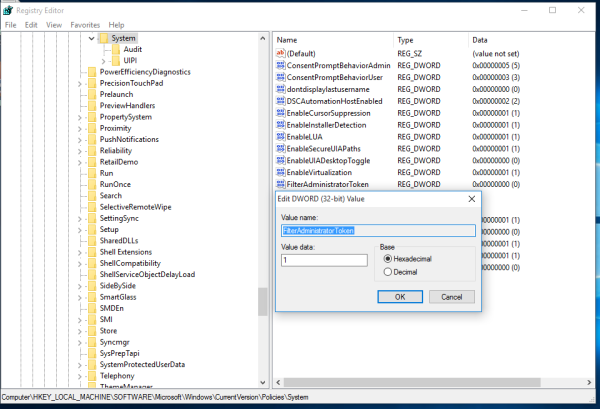 Jos sinulla on jo tämä arvo, muuta vain sen arvotiedot arvoon 1.
Jos sinulla on jo tämä arvo, muuta vain sen arvotiedot arvoon 1.
Saatat tarvita Käynnistä Windows 10 uudelleen jotta muutokset tulisivat voimaan.

Sama voidaan tehdä käyttämällä Winaero Tweaker . Siirry kohtaan Käyttäjätilit -> Ota UAC käyttöön sisäänrakennetulle pääkäyttäjälle:
Käytä tätä vaihtoehtoa välttääksesi rekisterin muokkaamista.
Olet valmis.
kuinka sallia säteen jäljitys minecraftissa

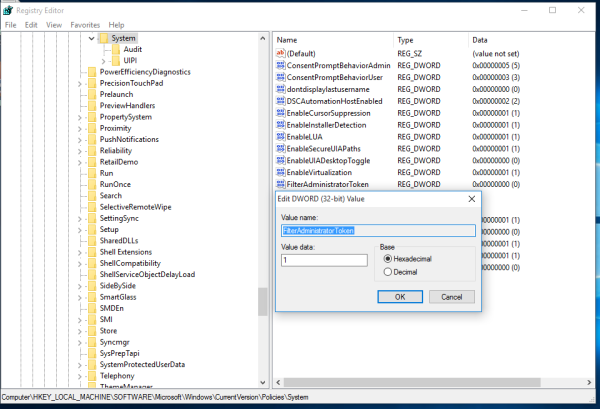 Jos sinulla on jo tämä arvo, muuta vain sen arvotiedot arvoon 1.
Jos sinulla on jo tämä arvo, muuta vain sen arvotiedot arvoon 1.







